Hoe alle opmerkingsformaten in cellen in Excel te wijzigen?
Wanneer we opmerkingen invoegen in een werkblad, moeten we soms de standaardopmaak van opmerkingen wijzigen. Als er slechts enkele opmerkingen zijn, kunnen we ze handmatig wijzigen, maar als er honderden opmerkingen moeten worden gewijzigd, hoe los je dat dan op?
Alle opmerkingsformaten wijzigen met VBA-code
Een handig hulpmiddel om alle opmerkingsformaten snel en tijdbesparend te wijzigen
Alle opmerkingsformaten wijzigen met VBA-code
Met de volgende VBA-code kun je de lettergrootte en het lettertype van de opmerkingen in cellen wijzigen, maar het kan de letterkleuren niet veranderen. Gebruik de volgende VBA-code als volgt:
1. Klik op Ontwikkelaar > Visual Basic, er verschijnt een nieuw Microsoft Visual Basic for Applications-venster, klik op Invoegen > Module, en kopieer en plak vervolgens de volgende code in de module:
Sub FormatAllComments()
'Updateby20140509
Dim xWs As Worksheet
Dim xComment As Comment
For Each xWs In Application.ActiveWorkbook.Worksheets
For Each xComment In xWs.Comments
With xComment.Shape.TextFrame.Characters.Font
.Name = "Times New Roman"
.Size = 14
End With
Next
Next
End Sub
In de bovenstaande code kun je de variabelen .Naam en .Grootte instellen zoals je wilt.
2. Klik dan op![]() knop om de code uit te voeren. En klik daarna op Controleren > Toon alle opmerkingen om de opmerkingen te bekijken, alle opmerkingsformaten in het hele werkboek zijn gewijzigd. Zie screenshots:
knop om de code uit te voeren. En klik daarna op Controleren > Toon alle opmerkingen om de opmerkingen te bekijken, alle opmerkingsformaten in het hele werkboek zijn gewijzigd. Zie screenshots:
 |  |
Een handig hulpmiddel om alle opmerkingsformaten snel en tijdbesparend te wijzigen
Als je snel andere soorten opmaak voor alle opmerkingen wilt wijzigen, kun je proberen de Opmaak Opmerkingen functie van Kutools voor Excel te gebruiken.
Kutools for Excel: met meer dan 300 handige Excel-add-ins, gratis te proberen zonder beperking gedurende 30 dagen. Haal het nu
Nadat je Kutools voor Excel hebt geïnstalleerd, volg dan de volgende stappen om de opmerkingsformaten te wijzigen:
1. Formatteer één opmerking met de stijl die je wilt toepassen op andere opmerkingen.

2. Klik op Kutools > Meer > Opmaak Opmerkingen, zie screenshot:
3. In het dialoogvenster Opmaak Opmerkingen, klik op het tabblad Opmaak, en kies het bereik waarin je de opmerkingsopmaak wilt wijzigen, je kunt Huidig werkblad of Alle werkbladen kiezen. Klik dan op Specificeer de opmerkingscel-knop om de cel te selecteren die de specifieke opmerkingsopmaak bevat die je wilt toepassen. Er verschijnt een ander dialoogvenster om je te vertellen hoeveel cellen zijn gewijzigd. Zie screenshot:

4. Klik dan op OK > Annuleren-knoppen om het dialoogvenster te sluiten, en de geselecteerde celopmerkingsopmaak is toegepast op andere opmerkingen.
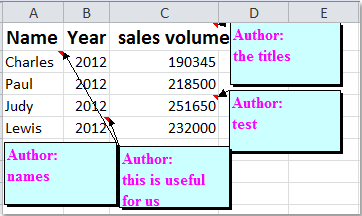
Opmerkingen:
Als je geen vetgedrukte tekststijl wilt gebruiken in alle opmerkingscellen, vink dan de optie Forceer niet-vet-opmaak aan.
Voor meer gedetailleerde informatie over Opmaak Opmerkingen , bezoek dan Opmaak Opmerkingen functiebeschrijving.
Gerelateerde artikelen:
- • Wijzig de naam van alle opmerkingsauteurs
- • Lijst alle opmerkingen naar een nieuw werkblad of werkboek
- • Zoek en vervang tekst binnen opmerkingen
- • Toon of verberg alle opmerkingen en opmerkingsindicatoren in Excel
- • Converteer celinhoud naar opmerkingen in Excel
- • Converteer opmerkingen naar celinhoud in Excel
Beste productiviteitstools voor Office
Verbeter je Excel-vaardigheden met Kutools voor Excel en ervaar ongeëvenaarde efficiëntie. Kutools voor Excel biedt meer dan300 geavanceerde functies om je productiviteit te verhogen en tijd te besparen. Klik hier om de functie te kiezen die je het meest nodig hebt...
Office Tab brengt een tabbladinterface naar Office en maakt je werk veel eenvoudiger
- Activeer tabbladbewerking en -lezen in Word, Excel, PowerPoint, Publisher, Access, Visio en Project.
- Open en maak meerdere documenten in nieuwe tabbladen van hetzelfde venster, in plaats van in nieuwe vensters.
- Verhoog je productiviteit met50% en bespaar dagelijks honderden muisklikken!
Alle Kutools-invoegtoepassingen. Eén installatieprogramma
Kutools for Office-suite bundelt invoegtoepassingen voor Excel, Word, Outlook & PowerPoint plus Office Tab Pro, ideaal voor teams die werken met Office-toepassingen.
- Alles-in-één suite — invoegtoepassingen voor Excel, Word, Outlook & PowerPoint + Office Tab Pro
- Eén installatieprogramma, één licentie — in enkele minuten geïnstalleerd (MSI-ready)
- Werkt beter samen — gestroomlijnde productiviteit over meerdere Office-toepassingen
- 30 dagen volledige proef — geen registratie, geen creditcard nodig
- Beste prijs — bespaar ten opzichte van losse aanschaf van invoegtoepassingen